预览和下载文件
开启 WebConsole 服务后,可通过 HTTP 服务预览和下载 Redis Standalone 集群节点日志,HTTP 服务端口为 80 。
- 通过 HTTP 服务端可预览和下载单个日志文件。
- 通过 wget 文件下载工具,可下载日志目录和单个文件。
本小节主要介绍如何预览和下载文件。
前提条件
-
Redis Standalone 集群状态为活跃,且已开启 WebConsole 服务。
-
已打通访问服务器与 Redis 之间的网络。
-
已在服务器安装 wget 文件下载工具,且服务器与 Redis 之间的网络通畅。
方式 1:通过浏览器预览和下载
在浏览器中访问文件管理页面,可预览和下载各节点的文件。
-
在浏览器输入访问地址
http://<Redis_IP>:80。-若未设置密码,将直接进入文件查看页面。
-若设置了密码,将弹出身份验证窗口,需要输入用户名及密码,点击确定,进入文件查看页面。
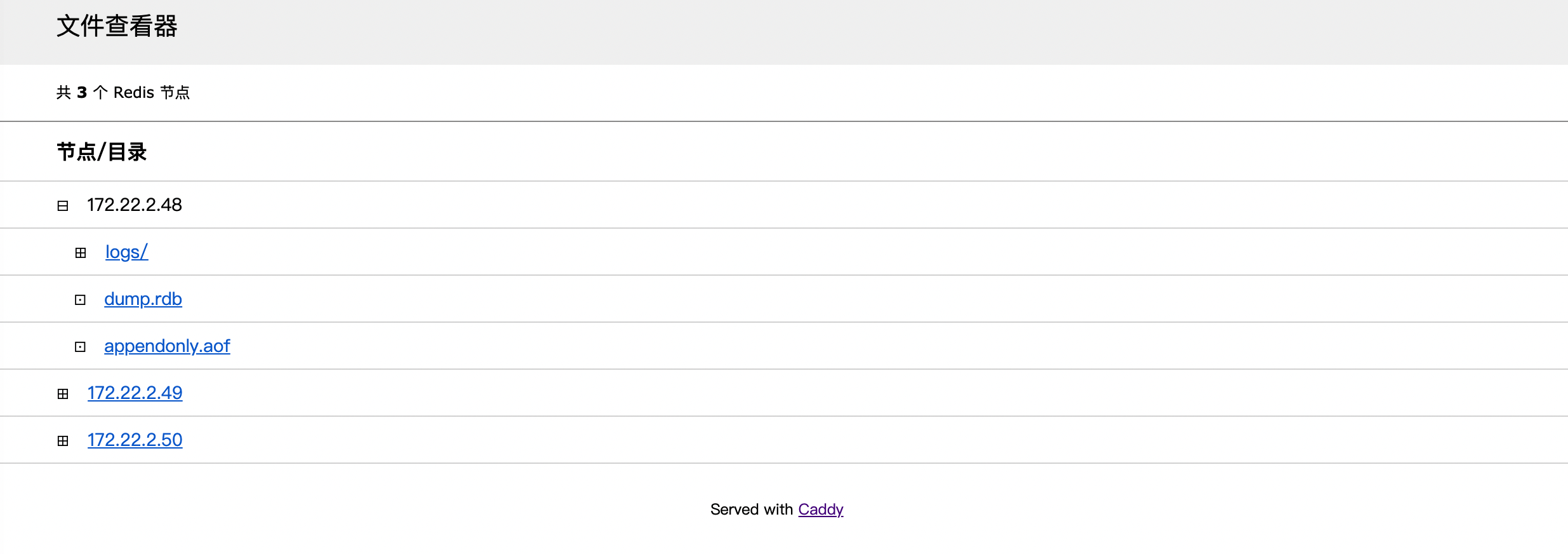
-
点击节点下文件获文件夹,即可预览和下载文件。
说明
若设置了文件查看用户名和密码,每次切换节点 IP 时,都需要输入用户名及密码。
所有节点的用户名及密码相同。
方式 2:通过 wget 下载
在 Linux 云服务器中安装 wget 下载工具,执行以下命令即可下载需要的文件。
- 下载 RDB 文件
wget http://<user_name>:<password>@<Redis_IP>/redis/dump.rdb
- 下载 AOF 文件
wget http://<user_name>:<password>@<Redis_IP>/redis/appendonly.aof
- 下载日志文件
wget http://<user_name>:<password>@<Redis_IP>/redis/redis-server.log
说明
若未设置用户名及密码,则只需要将
<Redis_IP>替换为目标节点 IP,去掉<user_name>:<password>@。